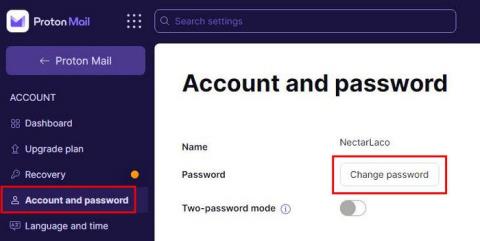Das Ändern eines Passworts hat mehrere Vorteile. Auf diese Weise können Sie Verstöße begrenzen und Ihr Konto schützen. Auch wenn Sie jemals aus irgendeinem Grund Ihr Passwort teilen mussten, wissen Sie, dass Sie der Einzige sind, der das aktuelle Passwort hat. Aber mit ProtonMail funktionieren die Dinge anders, da Sie möglicherweise zwei Passwörter ändern müssen. Es besteht auch die Möglichkeit, eine Zwei-Faktor-Authentifizierung hinzuzufügen .
Einzelpasswortmodus (Kontopasswort)
Wenn Sie die Passwörter einfach halten, müssen Sie sich nur mit einem Passwort oder dem Einzelpasswortmodus auseinandersetzen. In diesem Modus verwenden Sie dasselbe Passwort, um sich bei Ihrem Konto anzumelden und Ihren Posteingang zu entschlüsseln.
Zwei-Passwort-Modus (Mailbox-Passwort)
Im Zwei-Passwort-Modus verwenden Sie ein Passwort, um sich bei Ihrem Konto anzumelden, und ein weiteres Passwort, um Ihren Posteingang zu entschlüsseln. Dies fügt eine zusätzliche Sicherheitsebene hinzu, und Sie werden froh sein zu wissen, dass Proton Mail keinen Zugriff auf diese beiden Passwörter hat. Diese Passwortoption ist standardmäßig nicht aktiviert, daher müssen Sie sie manuell aktivieren.
Denken Sie daran, dass Sie Ihre alten E-Mails unabhängig von Ihrem Passwortmodus nicht lesen können, wenn Sie Ihr Passwort ändern. Sie können Dinge wie die Betreffzeile, den Absender und Metadaten sehen. Sie können neue E-Mails nur mit der Passwortänderung lesen.
So ändern Sie Ihr Proton-Passwort (wenn Sie Ihr aktuelles Passwort kennen)
Nachdem Sie sich bei Ihrem Konto angemeldet haben, klicken Sie links auf die Option Konto und Passwort. Klicken Sie oben auf die Option Passwort ändern und seien Sie bereit, Ihr aktuelles Passwort einzugeben.

Nachdem Sie Ihr aktuelles Passwort eingegeben haben, müssen Sie Ihr neues Passwort zweimal eingeben, einmal im Abschnitt „Neues Passwort“ und einmal im Abschnitt „Passwort bestätigen“.

Es ist eine gute Idee, eine Wiederherstellungsmethode zu haben, falls Sie Ihr Passwort vergessen. Bei so vielen Passwörtern, die Sie sich zu merken versuchen, ist es einfach, sie zu verwechseln. Sie können eine Wiederherstellungsmethode hinzufügen, indem Sie direkt über den Passwortfeldern auf den Link Wiederherstellung hinzufügen klicken. Sie können eine Telefonnummer oder eine E-Mail-Adresse als Wiederherstellungsmethode hinzufügen.

Wenn Sie weiter scrollen, können Sie auch einen Satz zur Datenwiederherstellung sehen. Indem Sie dies aktivieren, können Sie sicherstellen, dass Sie auch dann auf Ihre Inhalte zugreifen können, wenn Sie Ihr Passwort verlieren. Schalten Sie die Option Wiederherstellung durch Wiederherstellungssatz zulassen ein und klicken Sie auf die Schaltfläche Wiederherstellungssatz generieren.

Noch einmal, Sie müssen Ihr Passwort eingeben, um zu sehen, was Ihre Wiederherstellungsphrase ist. ProtonMail erlaubt Ihnen nicht, Ihre Phrase zu erstellen. Sie sehen eine Option zum Kopieren Ihres Satzes, damit Sie ihn an anderer Stelle einfügen oder auch herunterladen können.

So aktivieren Sie den Zwei-Passwort-Modus in ProtonMail
Wenn Sie Ihrem Konto eine zusätzliche Sicherheitsebene hinzufügen möchten, können Sie diese hinzufügen, indem Sie den Zwei-Passwort-Modus aktivieren. Sie können dies tun, indem Sie zu Einstellungen > Konto und Passwort > Modus mit zwei Passwörtern gehen.

Sobald Sie die Option aktivieren, müssen Sie Ihr aktuelles Passwort eingeben. Sobald Sie dies tun, sehen Sie eine Meldung, die den Zwei-Passwort-Modus beschreibt. ProtonMail empfiehlt den meisten Benutzern die Ein-Passwort-Methode, aber wenn Sie es für notwendig halten, können Sie es hier aktivieren. Um Fehler zu vermeiden, klicken Sie rechts auf das Augensymbol, damit Sie überprüfen können, ob Sie das richtige Passwort eingegeben haben.

Seien Sie vorsichtig mit Copy-and-Paste-Fehlern im Umgang mit Passwörtern. Stellen Sie beim Erstellen Ihres neuen Passworts sicher, dass Sie nicht dasselbe verwenden, das Sie für andere wichtige Konten haben. Verwenden Sie eine Mischung aus Symbolen, Buchstaben und Zahlen.
Abschluss
Wenn Sie Ihr Passwort aus irgendeinem Grund mit jemandem geteilt haben, ist es eine gute Idee, es zu ändern. Wie Sie sehen können, ist es schnell und einfach, und es gibt auch die Möglichkeit, eine Zwei-Passwort-Option für mehr Sicherheit zu aktivieren, aber Sie laufen Gefahr, Ihre Dateien nicht wiederherstellen zu können, wenn Sie es vergessen, da nicht einmal ProtonMail es hat . Werden Sie die Option mit einem oder zwei Passwörtern verwenden? Teilen Sie Ihre Gedanken in den Kommentaren unten mit und vergessen Sie nicht, den Artikel mit anderen in den sozialen Medien zu teilen.